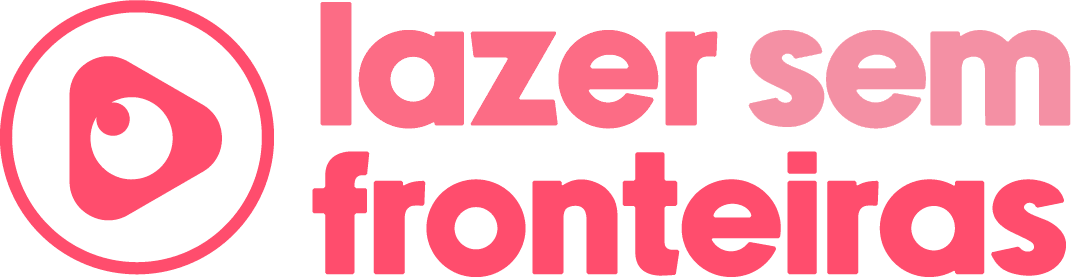Fique por dentro da mais recente funcionalidade do WhatsApp: a capacidade de gravar áudios junto com vídeos. Essa adição opera de maneira análoga às mensagens de voz convencionais e está acessível tanto na versão para dispositivos Android quanto para o iPhone (iOS).
Os vídeos circulares surgem de forma imediata e são apresentados em um formato de balão, limitados a um minuto de duração. Ao serem compartilhados, reproduzem tanto a imagem quanto o áudio diretamente na janela de chat. É válido destacar que o WhatsApp assegura a robustez desses arquivos por meio de criptografia de ponta a ponta, elevando a segurança dos conteúdos partilhados.
Adicionalmente, é crucial observar que o download desses vídeos não é ativado diretamente pelo aplicativo. A seguir, disponibilizamos um guia passo a passo sobre como enviar mensagens de vídeo através do WhatsApp.

Caso queira desfrutar deste recurso recém-incorporado, comece por garantir que a sua aplicação esteja atualizada para, pelo menos, a versão 2.21.11.17. Se não estiver, basta efetuar a atualização necessária. Depois de ter realizado a atualização, acompanhe atentamente as etapas abaixo:
Passo 1: Encontre na tela inicial do seu dispositivo o ícone do WhatsApp e toque sobre ele para acessar o aplicativo.
Passo 2: Opte por um chat já existente ou inicie uma nova conversa. Isso o conduzirá à área de redação, onde você poderá criar a tão aguardada “mensagem de vídeo instantâneo“.
Passo 3: Identifique o ícone do microfone (geralmente empregado para enviar mensagens de voz) e dê um toque leve sobre ele. Este ícone se metamorfoseará em uma câmera; tocando sobre a câmera, você automaticamente dará início à gravação de um vídeo com áudio.
Durante a gravação, o vídeo tomará a forma de um círculo e uma barra vermelha ao longo da margem indicará uma contagem regressiva de sessenta segundos para finalizar a gravação. Após completar esse minuto, a gravação será automaticamente finalizada e enviada. Caso prefira, é possível soltar o botão da câmera antes de completar os sessenta segundos, e o arquivo será enviado através da conversa.
Visualização prévia de vídeo antes do envio
Método 1: Reprodução Automática
Passo 1: Inicie a gravação do vídeo tocando e mantendo pressionado o botão de gravação. Continue mantendo pressionado até alcançar o limite de sessenta segundos.
Passo 2: Após o término dos sessenta segundos, uma visualização prévia do vídeo será exibida, junto com um botão de reprodução.
Passo 3: Utilizando sua outra mão, toque no botão de reprodução para iniciar a reprodução da visualização prévia, enquanto mantém o dedo pressionando o botão de gravação.
Passo 4: Assista à visualização prévia do vídeo e, se estiver satisfeito com o resultado, continue pressionando o botão de gravação para enviar o vídeo. Se não estiver satisfeito, você pode interromper a gravação soltando o botão de gravação antes de atingir os sessenta segundos.
Dessa maneira, você pode garantir que o vídeo esteja perfeito antes de compartilhá-lo com os outros.
Método 2: Modo de Gravação sem as Mãos
Passo 1: Ative o recurso de gravação sem as mãos no WhatsApp.
Passo 2: Inicie a gravação do vídeo. O aplicativo irá automaticamente capturar imagens por sessenta segundos.
Passo 3: Após a conclusão da gravação, você terá acesso à visualização prévia do vídeo antes de prosseguir para o envio.
Passo 4: Avalie a prévia do vídeo e, se estiver satisfeito com o resultado, encaminhe-o. Caso contrário, se optar por não enviá-lo, basta descartá-lo e ele não será transmitido.
Vale salientar que, caso você acidentalmente envie uma mensagem de vídeo no WhatsApp, não poderá reverter o envio após liberar o botão de gravação. O aplicativo exibirá uma notificação informando que o cancelamento não é possível, pois a mensagem já foi enviada.
Nesse cenário, a única alternativa é apagar a mensagem enviada para evitar que o destinatário a visualize. Portanto, é recomendável tomar precauções ao enviar vídeos para evitar envios não intencionais.
Exclusão de Mensagens de Vídeo no WhatsApp
Caso queira apagar mensagens de vídeo no WhatsApp, siga as etapas a seguir:
Passo 1: Dirija-se à conversa onde está localizada a mensagem de vídeo que você deseja remover.
Passo 2: Pressione e segure a mensagem contendo o vídeo que você pretende eliminar. Isto fará com que a mensagem seja realçada e permitirá que você a selecione para tomar uma ação.
Passo 3: No canto superior da tela, você encontrará um ícone de lixeira. Toque sobre este ícone para acessar as opções de exclusão.
Passo 4: O WhatsApp disponibilizará duas alternativas:
- Eliminar para todos: Escolhendo esta opção, o vídeo será excluído não apenas do seu dispositivo, mas também dos dispositivos de todos os participantes da conversa. A mensagem de vídeo será substituída por uma notificação informando que a mensagem foi eliminada.
- Eliminar para mim: Selecionando esta alternativa, o vídeo será removido somente do seu dispositivo, permanecendo visível para os demais participantes da conversa.
Passo 5: Escolha a opção que melhor se adequa às suas necessidades e confirme a exclusão do vídeo.
É importante ressaltar que, ao excluir mensagens, uma vez que sejam eliminadas, não existe a garantia de que possam ser recuperadas, a menos que haja um backup do histórico de conversas. Portanto, certifique-se de que está realmente decidido a remover a mensagem antes de continuar.
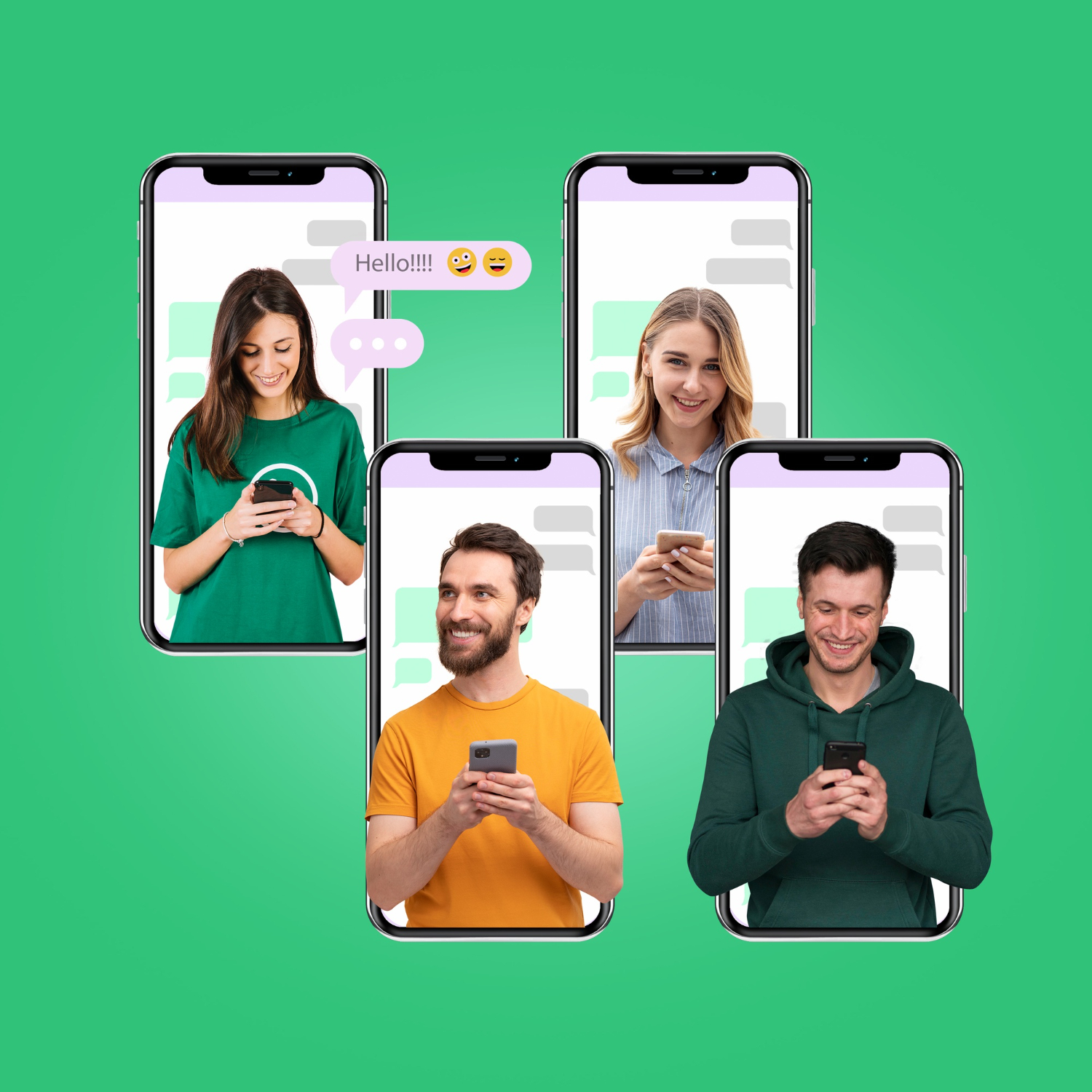
Como excluir as mensagens de vídeo no WhatsApp
Aqui estão algumas diretrizes que você pode seguir para abordar a questão:
Verificação de Atualização no WhatsApp: Primeiramente, dirija-se à loja de aplicativos do seu dispositivo (Google Play Store para Android ou App Store para iPhone) e verifique se há uma versão atualizada do WhatsApp disponível. Caso haja, realize o download e instale a versão mais recente do aplicativo.
Reinicialização do Aplicativo: Às vezes, reiniciar o WhatsApp pode solucionar problemas temporários ou erros. Feche o aplicativo por completo e, em seguida, abra-o novamente.
Compatibilidade com Dispositivo e Sistema Operacional: Assegure-se de que o seu dispositivo e sistema operacional sejam compatíveis com a versão mais recente do WhatsApp. Caso o seu dispositivo seja bastante antigo ou esteja executando uma versão defasada do sistema operacional, é possível que certos recursos não estejam acessíveis.
Reinstalação do WhatsApp: Se a atualização não resolver a situação, considere desinstalar o aplicativo e reinstalá-lo através da loja de aplicativos. No entanto, lembre-se de realizar um backup das suas conversas antes de prosseguir com a desinstalação.
Verificação Posterior: Como mencionado anteriormente, os recursos do WhatsApp são implementados gradualmente em diferentes regiões e dispositivos. Se o recurso desejado ainda não estiver disponível, aguarde algumas semanas e verifique novamente se ele foi ativado para o seu dispositivo.
Caso, mesmo após experimentar todas essas etapas, o recurso ainda não esteja acessível no seu WhatsApp, é possível que ele não tenha sido lançado para o seu dispositivo em específico. Nesse caso, será necessário aguardar até que a atualização seja disponibilizada para você. Lembre-se sempre de manter o seu WhatsApp atualizado, pois isso assegura que você tenha acesso aos recursos mais recentes e correções de possíveis falhas.
Leia mais: Explore 6 Alternativas Gratuitas ao Canva para Ampliar sua Criatividade